Sida loo xafido qaybta nidaamka BitLocker gudaha Windows 10
BitLocker Drive Encryption waa mid ka mid ah xalalka sirta ah ee aadka loo isticmaalo ee Windows . Waa aalad ammaan ah oo laga dhex helay Windows 10 daabacadaha (Windows 10) Pro iyo Enterprise ka caawiya ka ilaalinta xogtaada gelitaan aan la ogalayn. Waxay taas samaynaysaa iyadoo kuu oggolaanaysa inaad sirayso qaybaha nidaamka, iyo sidoo kale qaybaha kale ee laga yaabo inaad ku haysato darawalladaada. Casharradan, waxaanu kugu hagi doonaa habka aad u sirayso qaybaha nidaamka BitLocker :
Waxa aad u baahan tahay si aad awood ugu yeelato BitLocker-incrypt qaybinta nidaamka
Bilawga, waa inaad ogaataa inaad ku isticmaali karto BitLocker Drive Encryption gudaha Windows 10 kaliya haddii aad isticmaasho daabacaadda Pro ama Enterprise ee nidaamkan qalliinka. Intaa waxaa dheer, waa inaad sidoo kale ka warqabtaa xaqiiqda ah in, si loo sireeyo nidaamkaaga darawalka, waa inaad haysataa chip TPM lagu rakibay kombuyuutarkaaga ama qalabkaaga.
Haddii aadan haysan chip TPM , BitLocker weli waa la heli karaa, laakiin si aad u isticmaasho, sidoo kale waa inaad beddeshaa dhowr meelood oo gudaha ah Windows 10 . Hagahan waxa uu ku siinayaa macluumaad dheeraad ah: Sida loo suurtogeliyo sirta BitLocker la'aanteed TPM ee Windows(How to enable BitLocker encryption without a TPM chip in Windows) .
Qaybaha xiga ee casharkan ayaa ku tusaya sida loo xafido Windows 10 qaybta nidaamka. Si kastaba ha noqotee, ogow inaad qaadi karto tillaabooyin isku mid ah si aad awood ugu siiso BitLocker qayb kasta oo kale oo laga yaabo inaad haysato, ma aha oo kaliya habka wadistaada.
Tallaabo 1. Fur BitLocker Drive Encryption panel
Gudaha Windows 10 , Dejinta BitLocker ayaa laga heli karaa oo keliya Koontaroolka Xakamaynta(Control Panel) . In kasta oo ay jiraan dhowr siyaabood oo lagu tago daaqada BitLocker Drive Encryption(get to the BitLocker Drive Encryption) , midda ugu dhakhsaha badan waa in la raadiyo(search) bitlocker. Si taas loo sameeyo, taabo furaha Windows oo bilow inaad qorto bitlocker. Marka liiska natiijooyinka raadinta la buux dhaafiyo, dhagsii ama taabo Maamul BitLocker(Manage BitLocker) .
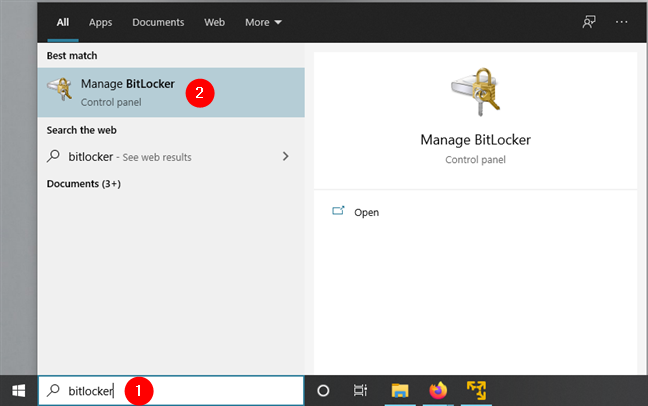
Shaashada soo socota, waxaad arki kartaa sida uu u eg yahay guddiga sirta ah ee BitLocker Drive . (BitLocker Drive Encryption)Wadaad kasta, waxaa lagu tusayaa xarafkiisa, summada, iyo heerka sirta BitLocker : Daar ama (BitLocker)Demin(Off) .
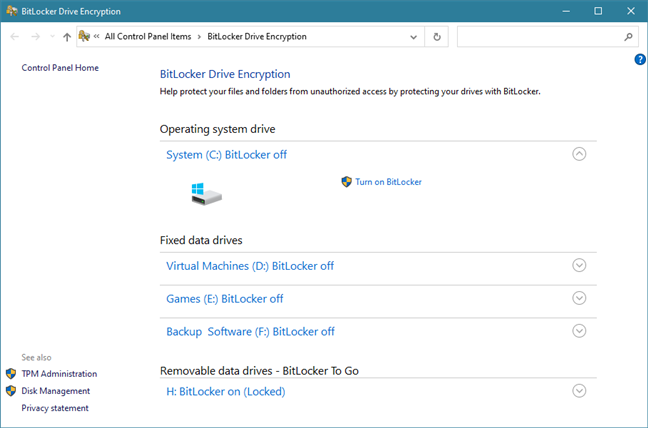
Hadda aan aragno sida loo sireeyo qaybta nidaamka Windows 10 iyadoo la adeegsanayo BitLocker :
Talaabada 2. U sahli sirta BitLocker qaybta nidaamka
Guji(Click) ama taabo badhanka " Daar (Turn)BitLocker " oo ku xiga qaybta nidaamkaaga. Caadiyan, taasi waa C: wadista.

Kadibna, saaxirnimada Encryption Drive BitLocker(BitLocker Drive Encryption) ayaa furmaya. Sug(Wait) wax yar ama laba daqiiqo ilaa ay ka dhammayso hubinta in kombuyutarkaagu buuxiyey shuruudaha nidaamka isticmaalka BitLocker .
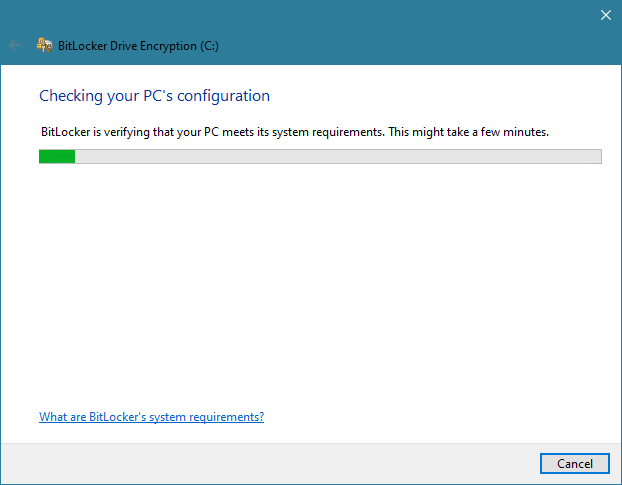
Qaybta xigta ee saaxir sireediyaha BitLocker(BitLocker) way kala duwan tahay iyadoo ku xidhan haddii aad ku haysato chip TPM kombayutarkaaga iyo in kale:(TPM)
Haddii adiga Windows 10 PC uusan lahayn chip TPM , waxaa lagu weydiinayaa inaad doorato sida aad u rabto inaad u furto qaybta nidaamkaaga bilowga. Waxaad dooran kartaa inaad geliso erayga sirta ah ama aad geliso USB flash drive mar kasta oo aad bootinayso.

Ku xidh USB flash drive ama geli furaha sirta ah, laakiin si xikmad leh u dooro. La'aanteed USB flash drive ama erayga sirta ah, ma awoodid inaad gasho qaybta siraysan ama aad boot to Windows 10 . Sidaa darteed, iska hubi inaad ilaaliso flash-ka USB-ga oo bedqaba ama xasuuso erayga sirta ah ee aad dejisay . (USB)Marka(Once) la sameeyo, taabo Next .

Haddii aad Windows 10 PC leedahay chip TPM , tallaabadii hore si toos ah ayaa loo maamulaa. Si kale haddii loo dhigo, erayga sirta ah ee BitLocker wuxuu ku kaydsan yahay chip-ka (BitLocker)TPM , markaa uma baahnid inaad abuurto USB drive ama furaha sirta ah si aad u furto qaybta nidaamka qarsoon.
Iyadoo aan loo eegin(Regardless) haddii aad haysato chip TPM iyo in kale, tallaabada xigta, waxaa lagu weydiinayaa meesha aad rabto inaad ku soo celiso furaha soo kabashada. Furahan waxa la adeegsadaa marka ay dhibaato kaa haysato furitaanka dariiqa qarsoon. Dooro ikhtiyaarka aad door bidayso ka dibna taabo Next .
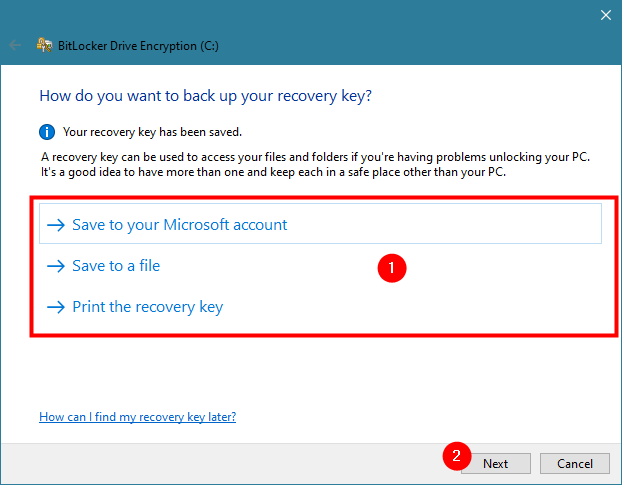
Waxaa lagu waydiinayaa intee in le'eg qaybta nidaamkaaga aad rabto inaad sirayso. Haddii aad haysato kombuyuutar cusub oo cusub oo ku rakiban Windows 10 , waxaa laga yaabaa inay fiicnaan lahayd inaad doorato ikhtiyaarka ugu horreeya: " Si aad u xafid(Encrypt) booska diskka la isticmaalay oo keliya." Haddii kombuyuutarkaaga la isticmaalay in muddo ah, waxa fiican inaad sirayso dhammaan darawalka. Doorashada labaad waxay ka dhigaysaa habka sirta ah inay qaadato waqti dheer, in kastoo. Dooro ikhtiyaarka adiga kugu habboon oo taabo Next .

Windows 10 waxay soo bandhigaysaa qaab cusub oo sireed: XTS-AES. In kasta oo qaabkani uu taageero daacadnimo dheeraad ah u siinayo xogtaada, kuma habboona noocyadii hore ee Windows , sida Windows 8.1 ama Windows 7.
Sababtoo ah waxaad sir gelinaysaa qaybta nidaamkaaga, waxay u badan tahay inaadan ku talo jirin inaad dhaqaajiso darawalka lagu helay, markaa isticmaal " qaabka cusub(New) ee encryption" kaas oo aad u ammaan badan. Ha iloobin inaad riixdo Xiga(Next) .

Tallaabada xigta, awood " Run(Run BitLocker) nidaamka hubinta nidaamka BitLocker" si loo hubiyo in BitLocker uu "[...] u akhrin karo furayaasha soo kabashada iyo sirta si sax ah [...] Markaas, taabo Continue .

Waxaa lagugu wargeliyay in BitLocker uu u baahan yahay inuu dib kuu bilaabo Windows 10 kumbiyuutarka si uu u dhammeeyo habka sirta ah. Guji(Click) ama taabo Dib u bilow(Restart) hadda ama dooro Dib u bilow(Restart) hadhow haddi aad wali shaqo ku hayso PC gaaga.
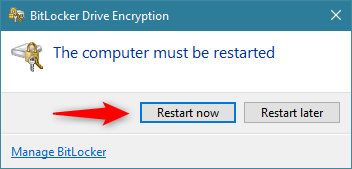
Tallaabada 3. Dib u bilow Windows 10 PC kaaga si aad BitLocker u ogolaato in ay sirayso qaybta nidaamka
Ka dib marka aad dib u kiciso Windows 10 PC, haddii aanu lahayn chip TPM , waa inaad gelisaa erayga sirta ah ee aad hore u dhigtay. Haddii ay leedahay chip TPM , PC-gaagu wuxuu dib u bilaabayaa sidii caadiga ahayd, iyada oo aan wax kala goyn ah lahayn.

Kadib markaad la soo gasho koontada isticmaale(user account) Windows 10 , BitLocker wuxuu si toos ah u bilaabayaa sirta qaybta nidaamka. Waxaad ku hubin kartaa inay sidaas ku jirto saxanka nidaamka, halkaas oo aad ka heli karto sumadda BitLocker yar .

Haddii aad rabto faahfaahin dheeraad ah oo ku saabsan habka sirta loo fuliyo, laba jeer guji ama laba jeer taabo astaanta BitLocker ee saxanka nidaamka. Taasi waxay kuu furaysaa daaqad yar oo aad ka arki karto horumarka la sameeyay.

Waxaad sii wadan kartaa isticmaalka kombayutarka inta nidaamka qaybinta ay ka qarinayso BitLocker(BitLocker) xagga dambe. Marka hawshu dhammaato, BitLocker ayaa ku ogaysiinaysa in " Sirta(Encryption) C: ay dhammaatay."
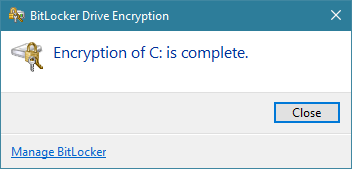
Waa kaas! Hadda waxaad haysataa qayb sir ah oo BitLocker ah oo adiga oo keliya aad geli karto.
Miyaad(Are) isticmaashaa BitLocker si aad u sirayso Windows 10 qaybaha nidaamka?
Haddii aad leedahay chip TPM kombayutarkaaga(TPM) , way fududahay inaad sirayso darawal kasta oo kugu jira Windows 10 PC, oo ay ku jiraan qaybta nidaamka. Haddii aadan sameynin, markaa nidaamku xoogaa aad ayuu u adag yahay wuxuuna kaaga baahan yahay inaad isticmaasho USB drive ama erayga sirta ah si aad u gasho qaybahaaga qarsoon. Nasiib wanaag, gudaha Windows 10 , way u fududahay qof walba inuu isticmaalo habkan badbaadada. Miyaad isticmaashaa BitLocker si aad u ilaaliso xogtaada? Hoos ka faallooda(Comment) oo aan ka doodno.
Related posts
Ku xafid USB drive BitLocker si aad u gasho Windows 10
Sida loo furo, loo furo, ama si joogto ah loogu dhejiyo faylka VHD gudaha Windows 10 -
Sida loo bilaabo Windows 10 ee Habka Badbaado leh ee Shabakadda
Waa maxay nooca ugu dambeeyay ee Windows 10? Hubi nooca aad haysato!
Sida hoos loogu dhigo Windows 11 oo dib loogu laabo Windows 10
Sida loo dejiyo aragtida/tabka caadiga ah ee Windows 10 Manager Task
Sida looga rogo taleefankaaga casriga ah Windows 10 Mobile ilaa Windows Phone 8.1
Sida loo sameeyo oo loo isticmaalo erayga sirta ah ee sawirka gudaha Windows 10
Sida loo cusboonaysiiyo Windows 10 (bilaash) -
Sida loo isticmaalo soo kabashada USB-ga Windows 10
Sida loo isticmaalo Baadhista Data Viewer si aad u ogaato waxa aan ka shaqaynayn Windows 10
3 siyaabood oo lagu uninstall Windows 10 updates
Hel ilaalinta ransomware Windows 10 galitaanka galka la xakameeyey
3 siyaabood oo bilaash ah oo lagu soo dejiyo Windows 10, 32-bit ama 64-bit
Sida loo cusboonaysiiyo Windows 10 loona cusboonaysiiyo Windows 11 -
Sida telefoonkaaga looga saaro Windows 10
Sida loo oggolaado BitLocker la'aanteed TPM chip ku habboon Windows
Sida loo furo BitLocker USB-ga ama darawal adag oo dibadda ah
Sida loo beddelo Windows 10 barnaamijyada bilowga ka Settings
5 siyaabood oo loo habeeyo sida Windows 10 Raadinta u shaqeyso
